如何修改SQL Server默认数据库的存储路径和创建路径
说起修改SQL Server 2008的默认数据库存储路径,嘿,真心别忘了一开始安装时就改!不过如果装完才发现忘了,那也没关系,咱们可以在图形界面里来操作。步骤大致是这样的:
- 打开SQL Server 2008,右击“对象资源管理器”,选择“属性”。
- 在弹出的窗口中点击“数据库设置”标签。
- 会看到“数据库默认位置”,下面分两栏:一个是“数据”,另一个是“日志”。
- 咱们可以点击后面的路径,然后选择你想要的存储位置,比如从默认的C盘换到D盘,以免以后系统盘爆炸,数据遭殃。
- 设置完后,点确定保存。
想改默认创建数据库的路径也是差不多个套路:
- 登录SQL Server管理工具,用账号密码进入。
- 找到本地SQL Server实例,右键点“属性”。
- 找到“数据库设置”,看到默认数据库文件和日志文件的位置。
- 点击路径改成你心仪的盘符,再点确定。
这两步都搞定后,数据库创建文件的时候就会自动用新路径,省心不少!
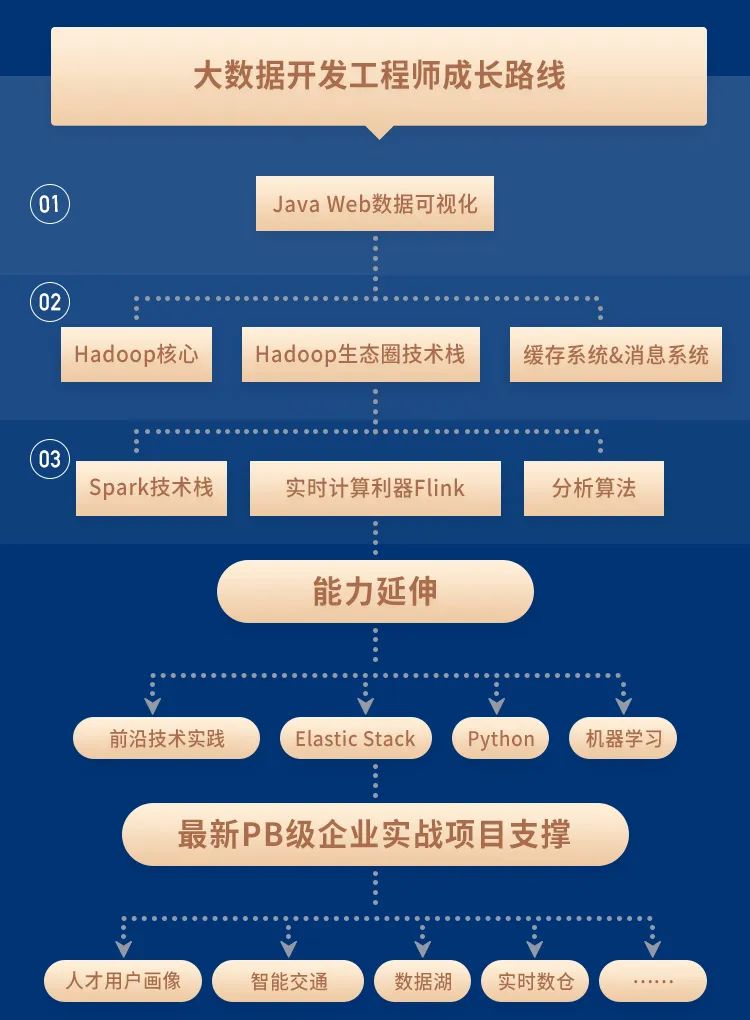
SQL Server登录名默认数据库有什么作用及默认数据库打不开怎么办
先聊聊登录名的“默认数据库”是个啥。其实,一个登录账号可以进很多数据库,但每个数据库中只能映射一个对应用户。可以这么形容:SQL Server就像一栋大楼,数据库是房间,登录名是钥匙卡。默认数据库就是当你用钥匙进大楼后第一个到的房间,默认打开的数据库。
如果默认数据库被删了或者没权限访问,往往就会碰到“用户默认数据库无法打开,登录失败!错误4064”这类坑爹的错误。那该咋破?别急,来几招:
- 用SQL Server的sa账号登录(超级管理员,嘿嘿);
- 打开命令行(Win+R,输入cmd),用如下命令切换默认数据库:
sqlcmd -U"sa" -P"你的密码" -d"master" -Q"exec sp_defaultdb N'登录名', N'master'"
这句话的作用是把指定登录名的默认数据库,改成“master”(数据库里的主库),这样能保证能顺利登录。
- 如果你用Windows验证方式,也可以用isql工具调整:
isql /E /d"master" /Q"exec sp_defaultdb N'BUILTIN\Administrators', N'master'"
以上方法都可以救急,硬核又有效!
顺便提一句,Windows服务没启动也会影响连接。如果遇到服务找不到,打开“services.msc”,找到SQL Server服务,右键启动它,保证后台跑起来!
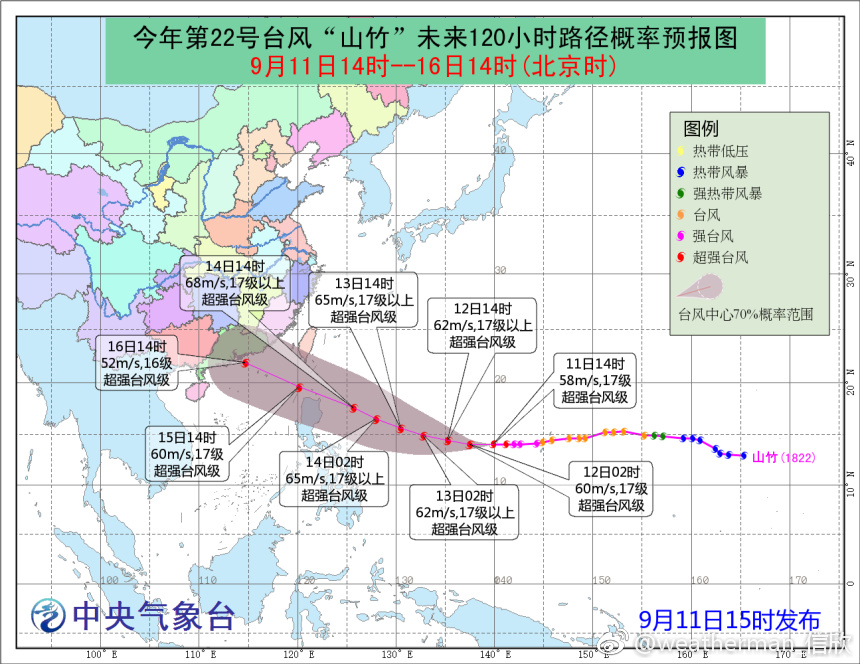
相关问题解答
- 如何快速修改SQL Server数据库文件默认路径?
哎呀,这步很简单啦!你只要打开SQL Server管理工具,找到实例右击属性,点击数据库设置,改改“数据”和“日志”的默认路径,别忘了确定保存。下次新建数据库就乖乖用你设的路径了,省得C盘撑爆,爽不爽!
- 登录名的默认数据库为什么那么重要?
嘿,这玩意儿简直是数据库登录“入门口”。因为登录时默认打开的数据库,决定你进门第一步去哪儿。如果这个数据库不存在或者你没权限,那登录自动失败,真让人抓狂。所以平时得多留个心眼,别把默认数据库弄丢喽!
- 如果SQL Server登录不进去,报错4064,咋整?
哎哟,这个错误挺常见的,就是默认数据库打不开啦。最靠谱的办法就是用sa账户登录后,把登录名的默认数据库改成master,master数据库一般都有的,保底用。命令行一操作,立马见效,省去好多折腾!
- Win7系统下怎么配置ODBC数据源连接SQL Server?
嘿,这个配置也不复杂,打开ODBC管理器,找到你的SQL Server驱动,勾选“更改默认的数据库为某个”,选择想连的数据库,点下一步,最后测试数据源成功就是完美收工!记得密码账号放对,不然连接不上哦!








新增评论